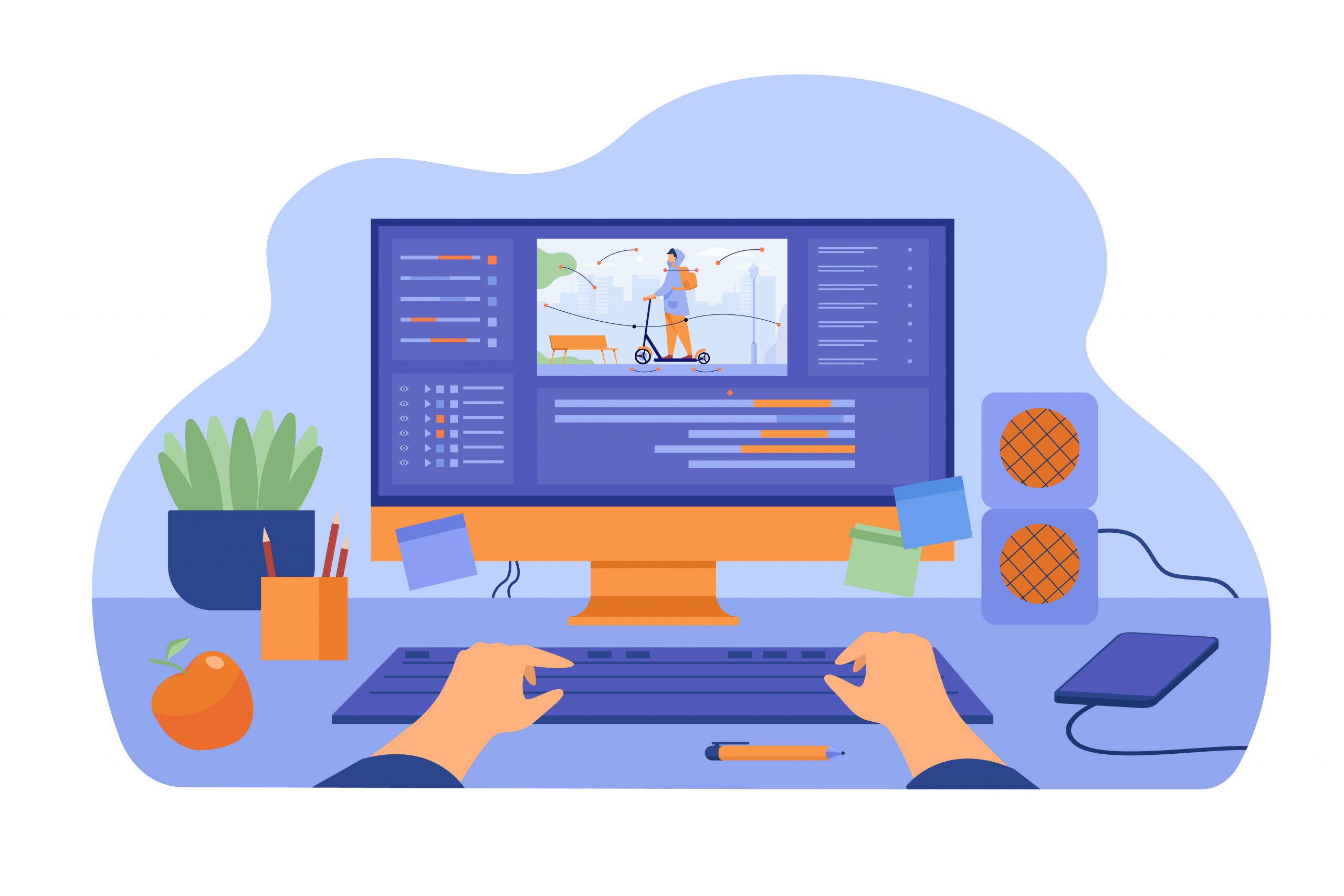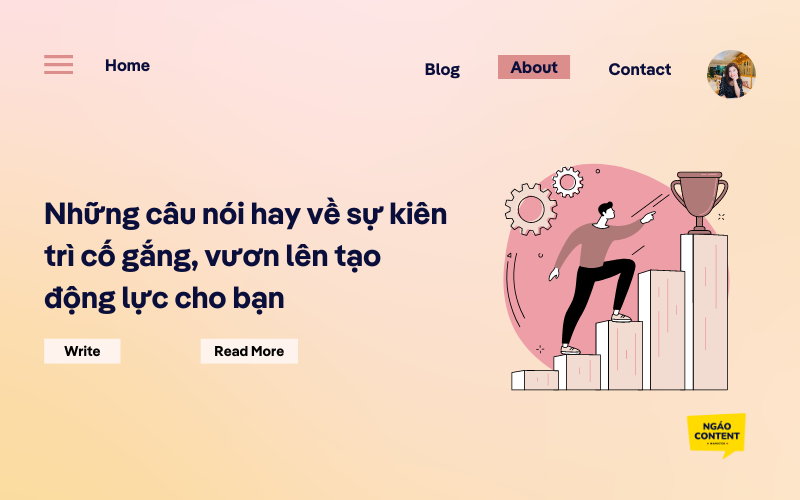Bạn muốn thiết kế bằng phần mềm AI (Adobe Illustrator) nhưng chưa biết bắt đầu từ đâu? Bài viết này sẽ gợi ý cho bạn cách tự học Adobe Illustrator hiệu quả và những thông tin căn bản bạn cần biết khi sử dụng phần mềm thiết kế này. Hãy thật kiên nhẫn, cài đặt sẵn phần mềm và thực hành từng bước cùng chúng mình ngay bây giờ nhé!
MỤC LỤC
AI (Illustrator) là gì?
AI là từ viết tắt của Adobe Illustrator – là phần mềm đồ họa vector. Phần mềm thiết kế này kết hợp các thuật toán với các đường giới hạn, đối tượng hình học, text để tạo thành vector. Tính năng chính của AI là vẽ hình, tạo nhân vật hoặc phối cảnh 3D, phim hoạt hình.

Những vấn đề bạn cần hiểu khi tự học AI:
- Nếu như các thiết kế quảng cáo hiển thị trên điện thoại, máy tính thường được sử dụng phần mềm photoshop thì với thiết kế in ấn sẽ là phần mềm AI. Tuy nhiên, một nhân viên chuyên nghiệp thì nên biết cách dùng linh hoạt cả 2 công cụ thiết kế này để mang lại hiệu quả tối ưu nhất. Để có thể tự học AI tốt, bạn nên sử dụng được photoshop cơ bản nha.
- Illustrator (AI) là phần mềm đồ họa nên sẽ không có tính năng chỉnh sửa hình ảnh, phần mềm chỉ có thể tự tạo nên các đối tượng hoặc sử dụng sản phẩm của các phần mềm đồ họa điểm để thiết kế.
- Đồ họa vector là việc tạo ra hình ảnh bất kỳ bằng cách sử dụng thuật toán thay vì sắp xếp các điểm ảnh.
10 lý do bạn nên học Adobe Illustrator
Theo chị Thùy Uyên – một Designer và Content Creator với 10 năm kinh nghiệm làm việc trong ngành Thiết Kế Đồ Họa cho biết:
1. Bạn có thể tự do thể hiện ý tưởng
Với Adobe Illustrator, bạn có thể hoàn toàn tự do thể hiện ý tưởng của mình bằng bất cứ cách nào bạn muốn, cho dù bạn có thể sẽ phải bắt đầu từ con số 0, thì nó cũng dễ dàng hơn cho bạn. Nếu bạn biết vẽ tay, những bản sketch của bạn trên giấy sau khi được xử lý lại bằng Adobe Illustrator thì tuyệt vời. Bạn thật sự có cơ hội tạo ra bất cứ điều gì bạn muốn bằng các công cụ của Illustrator.
2. Bạn có thể tạo logo
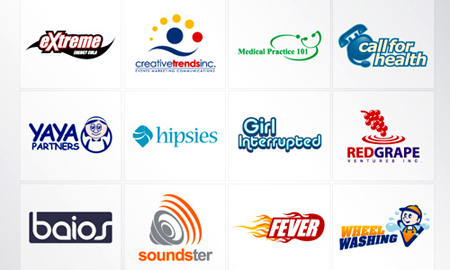
Trong tất cả các tác phẩm được tạo bằng Adobe Illustrator, thì logo là cái được đặt lên hàng đầu. Chỉ với text và công cụ Pen Tool, hay các công cụ tạo Shape cơ bản khác, bạn có thể dễ dàng tạo ra được nhiều hình dáng khác nhau cho logo của bạn, và nó cũng dễ dàng để đặt lên bất cứ một background nào mà bạn muốn. Mọi thứ trở nên thật linh hoạt. Bạn cũng có thể lựa chọn bất kỳ màu sắc nào mà bạn cho là thích hợp với logo của mình.
3. Bạn có thể vẽ tất cả các đối tượng
Các bản vẽ và các đối tượng có thể trở nên thực tế hơn với Adobe Illustrator. Ngoài các công cụ tạo Shape cơ bản, bạn còn có công cụ Gradient hay Gradient Mesh, với các điểm lưới và điểm màu, giúp cho tác phẩm của bạn nhìn thực tế hơn. Những công cụ này có thể giúp tạo ra một bề mặt thật mịn và màu sắc hòa đều với nhau. Bạn cũng có thể nhấn mạnh một số điểm hay đối tượng trên bản vẽ của mình. Điều này có thể sẽ gây ngạc nhiên và ấn tượng tốt với khách hàng hơn.
4. Bạn có thể vẽ hoạt hình
Những nhân vật hoạt hình có thể được sử dụng như một biểu tượng cho thương hiệu, cho truyện tranh hay bất cứ mục đích nào có thể thực hiện được với Illustrator. Bạn chỉ cần tạo ra đó bằng công cụ Pen, sử dụng màu sắc sinh động, hay đơn giản là thêm những cái bóng với công cụ Gradient. Nó cũng thật tiện lợi để chỉnh sửa hay thay đổi màu sắc bất cứ lúc nào bạn muốn.
5. Bạn có thể vẽ các icons
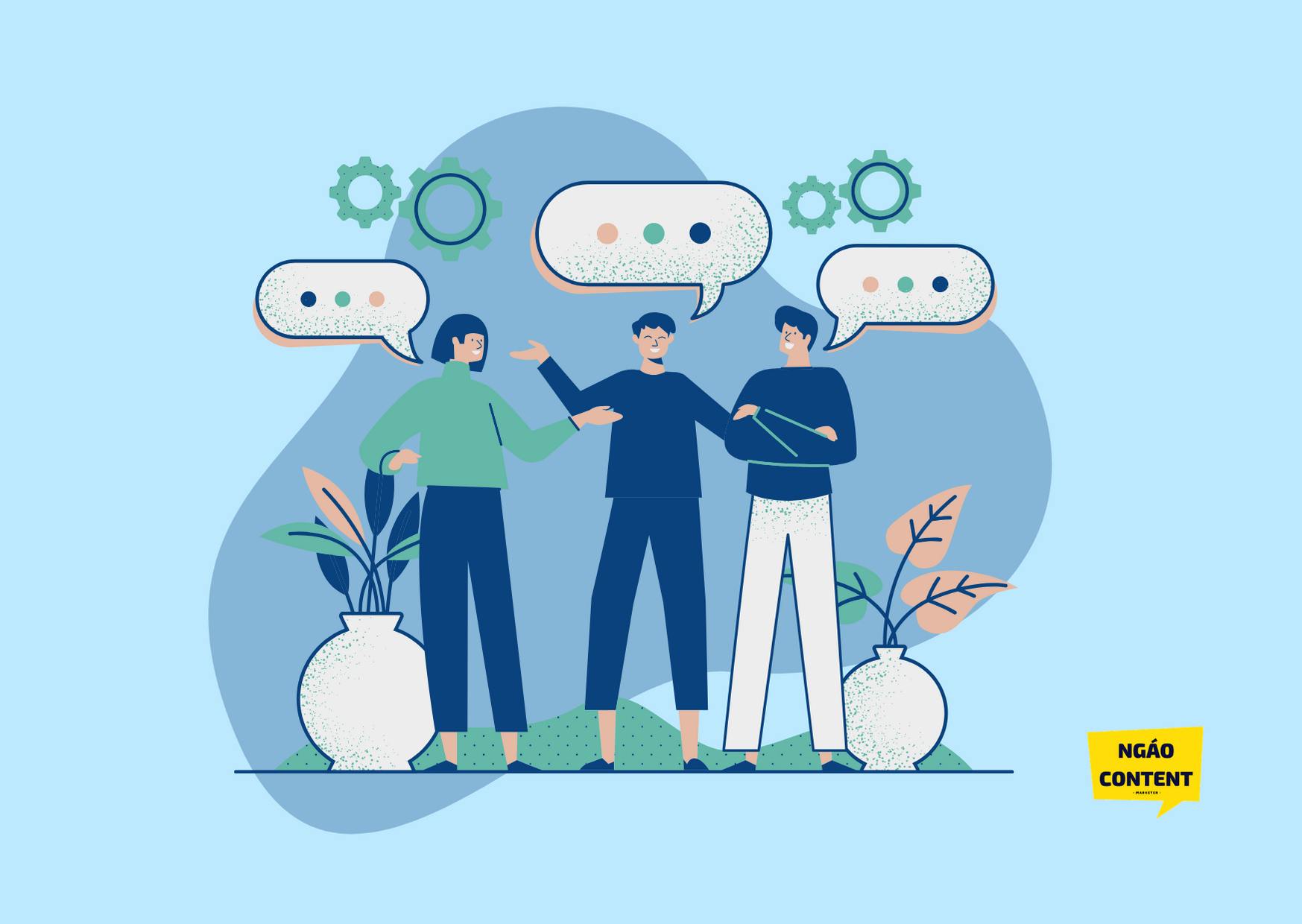
Bản đồ là rất quan trọng để xác định vị trí của mình hay tìm hướng đi đến một nơi nào đó. Nó rất quan trọng và hữu ích đối với khách du lịch và những người khác, những người cần được trợ giúp để xác định đúng hướng. Bạn có thể vẽ bản đồ với công cụ Line và Pen của Adobe Illustrator để tạo ra các đường đi, các shape của mọi điểm nào đó. Lúc đầu, nếu bạn chưa quen sử dụng Pen Tool thì có lẽ nó cũng hơi khó khăn với bạn, nhưng nếu bạn luyện tập và sử dụng lâu dài sẽ thấy nó thật sự tiện ích, bạn có thể dễ dàng chỉnh sửa và rút ra bất cứ điều gì bạn muốn từ bản đồ.
7. Bạn có thể vẽ biểu đồ
Biểu đồ thường được dùng trên các báo đài, tạp chí, trang web, sách vở, nhằm hiển thị các số liệu thống kê về một vấn đề nào đó. Bạn cũng có thể dễ dàng tạo ra nó với Adobe Illustrator đơn giản bằng cách nhập dữ liệu và các con số. Bên cạnh đó, bạn cũng có thể trang trí cho nó bằng một vài icons, shape hay màu sắc phong phú. Bạn chắc chắn sẽ dễ dàng tạo ra biểu đồ và đồ thị của bạn bằng chương trình này.
8. Bạn có thể thay đổi kích cỡ tác phẩm tùy ý
Vì bạn đang làm việc với các đồ họa vector, nên bạn có thể thay đổi kích thước của nó tùy ý mà không ảnh hưởng đến chất lượng. Nó sẽ không bị bóp méo, không bị bể, và các chi tiết vẫn được đảm bảo hiển thị rõ ràng. Bạn có thể hoàn toàn yên tâm về độ phân giải và chất lượng của nó.
9. Bạn có thể in ấn với các màu riêng biệt
Như các bạn đã biết, trong in ấn, người ta thường sử dụng hệ màu CMYK, đó là sự kết hợp của 4 màu : Cyan, Magenta, Yellow và Black. Adobe Illustrator làm việc cực kỳ tốt với hệ màu này, Bạn sẽ không có bất cứ rắc rối nào với vấn đề in ấn của Illustrator. Thậm chí bạn còn có thể tách riêng 4 màu ra để in từng màu riêng biệt (hỗ trợ cho chế bản khi in lụa). Illustrator là một phần mềm tuyệt vời nếu công việc của bạn chú trọng đến in ấn.
10. Bạn có thể lưu các file EPS
Một ưu điểm khác của Adobe Illustrator là khả năng lưu lại các file với đuôi file là EPS. Với file EPS, bạn sẽ có các tác phẩm in ra sắc nét, điều này có thể đảm bảo cho các logo hay những tác phẩm chi tiết như brochure, poster. Bạn nên save các file của bạn lại thành EPS trước khi đưa cho khâu in ấn, để có thể đảm bảo chất lượng cho tác phẩm ở mức cao nhất.
Adobe Illustrator có thể được sử dụng cho bất cứ mục đích nào của thiết kế đồ họa. Nó chắc chắn sẽ mang lại cho bạn sự tự do để thể hiện sáng tạo thông qua các tác phẩm nghệ thuật khác nhau. Vì thế, bạn đã sử dụng Adobe Illustrator chưa?
Tại sao bạn không thử dùng nó bây giờ để khám phá sự thú vị tuyệt vời của nó? ^^ Cùng Ngáo Content xem qua cách tự học Illustrator hiệu quả sau đây nhé
Những công cụ cơ bản khi tự học AI bạn cần biết
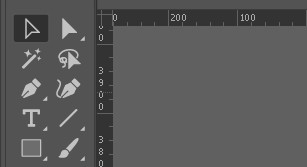
- Selection Tool – phím tắt V: Mũi tên màu đen
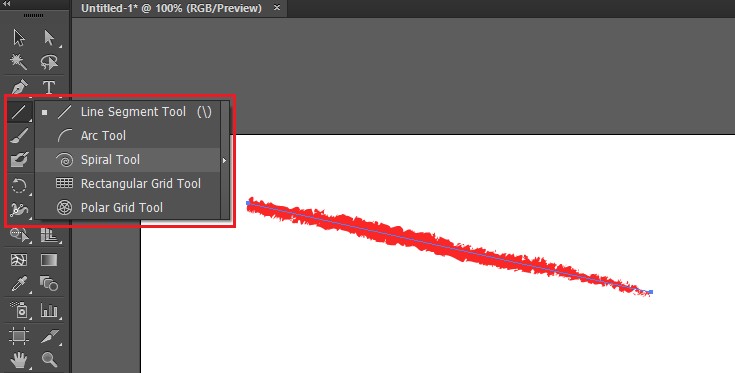
- Line Tool – phím tắt \: Vẽ các đường thẳng riêng lẻ
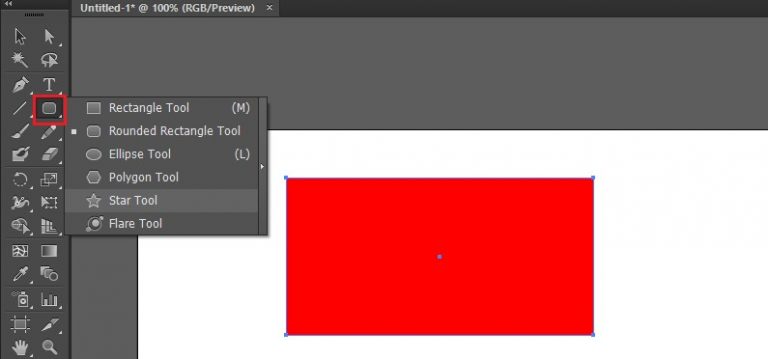
- Rectangle Tool – phím tắt M: Tạo 4 góc theo hình chữ nhật, hình vuông tùy ý thích
- Rounded Rectangle Tool: Tạo 4 góc theo hình chữ nhật, hình vuông nhưng có góc bo tròn
- Ellipse Tool – phím tắt L: Tạo hình tròn hoặc hình bầu dục
- Polygon Tool: Tạo hình đa diện
- Star Tool: Tạo hình đa diện nhưng không cần chọn số cạnh mà bạn có thể điền số điểm muốn có
- Color Tool: Có thể chọn và thay đổi màu sắc
- Fill, Stroke Color: Tô màu toàn bộ hình vẽ hoặc chỉ đường viền
- Panel màu: Sẽ gồm các fill và stroke để đổi màu cho đối tượng bạn muốn
- Swatch Panel: Tạo màu sắc theo ý muốn
- Dropper Eye – phím tắt I: Chọn màu bất kỳ
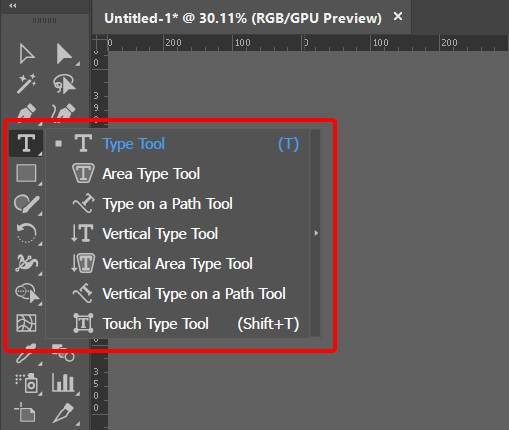
- Type Tool – phím tắt T: Thêm văn bản cho thiết kế của bạn
- Area Type Tool: Thay đổi hình dạng vào text box
- Type on a path Tool: Thêm outline bên ngoài đối tượng hoặc viết text lên các đường vẽ
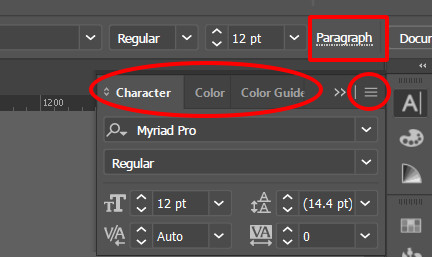
- Character Panel: Điều chỉnh font chữ, cỡ hay khoảng cách chữ
- Paragraph Panel: Thay đổi khoảng cách dòng và căn lề văn bản
- Pathfinder – Tổ hợp phím Ctrl + Shift + F9: Cách tạo hình dạng mới bằng thao tác trên nhiều đối tượng
- Alignment Tool – Tổ hợp phím Shift + F7: Sắp xếp một đối tượng trong Artboard hoặc sắp xếp hình theo nhiều kiểu.
Tính năng Artboard trong AI
Artboard là bản vẽ – đây là không gian để bạn có thể làm việc với nhiều “bản vẽ” khác nhau chỉ trong cùng 1 tài liệu. Tính năng này rất tuyệt vời cho các nhà thiết kế để tiết kiệm thời gian
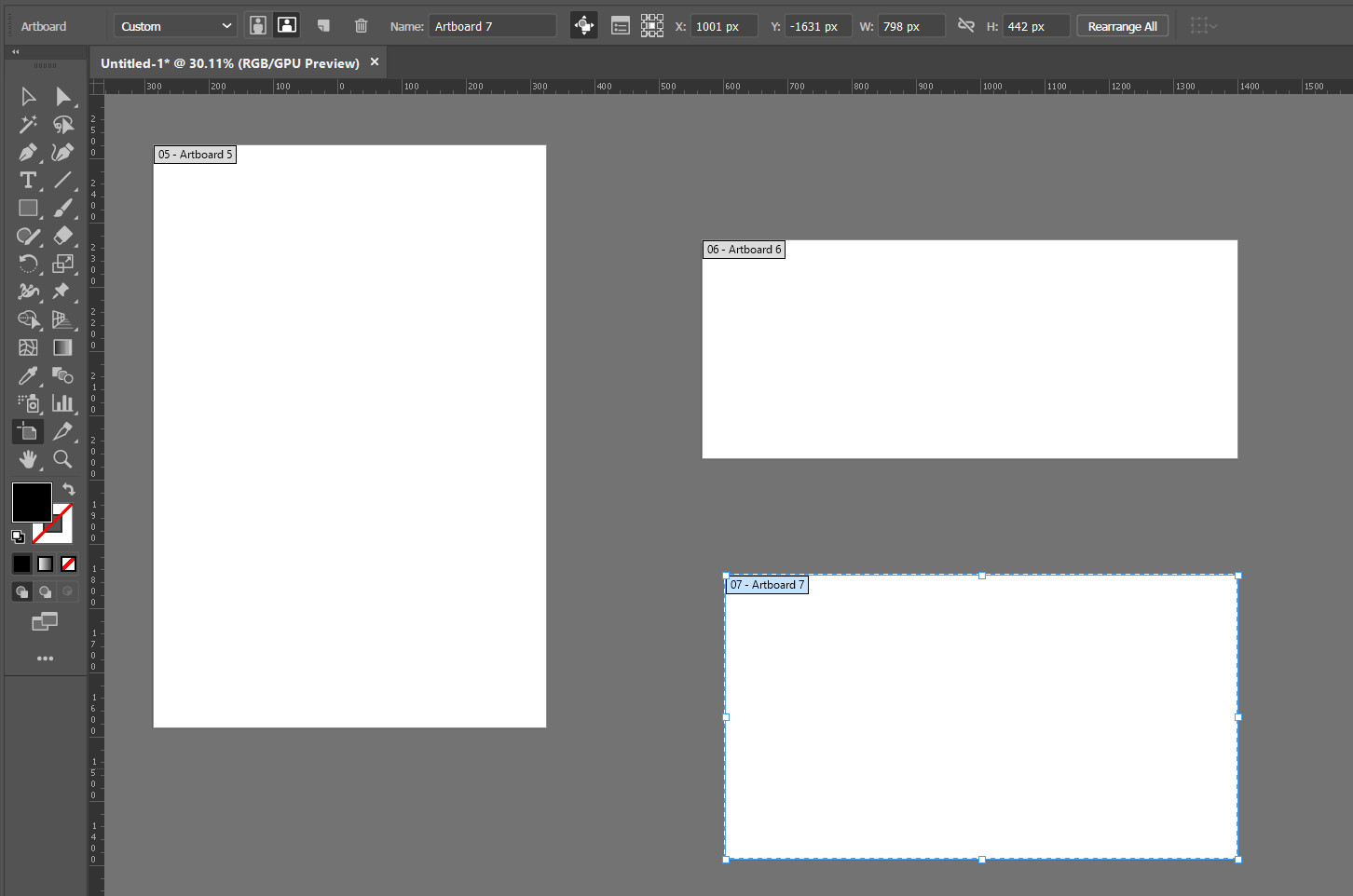
– Cách tạo artboard:
Chọn công cụ Artboard ở bảng điều khiển bên trái (hoặc nhấn tổ hợp phím Shift + O) rồi kéo vào tài liệu để xác định hình dạng, kích thước và vị trí. Tiếp theo, bấm đúp vào artboard để dùng bản vẽ có sẵn. Bạn hoàn toàn có thể kéo bản vẽ để định vị nó ở vị trí bạn muốn. Nếu khi tự học AI mà bạn thấy bước này khó hiểu thì có thể tìm kiếm video trên youtube nhé.
– Cách chọn nhiều bản vẽ cùng lúc:
Bước 1: Chọn artboard từ bảng điều khiển
Bước 2: Có thể sử dụng một trong số phương pháp sau:
- Ctrl + A để chọn tất cả bản vẽ có trong file (tài liệu)
- Shift – click để chọn bản vẽ mong muốn
- Shift – click vào khung vẽ và kéo con trỏ để có thể chọn nhiều bản vẽ bằng cách sử dụng marquee.
– Chỉnh sửa bản vẽ:
Bạn có thể tạo nhiều bản vẽ trong 1 file nhưng mỗi lần chỉ được kích hoạt 1 bản để chỉnh sửa. Mỗi artboard được tạo ra đều có đánh số để làm việc dễ dàng hơn. Bên cạnh đó, bạn có quyền chỉnh sửa/xóa bản vẽ tùy thích.
– Cách lưu artboard:
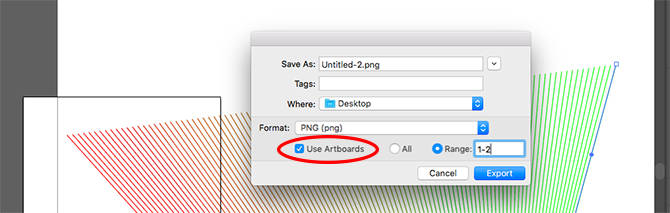
- Nếu lưu nhiều bản vẽ (artboard) thành file riêng: Bạn chọn Use Artboard > chọn All để lưu tất cả hoặc nhập Range để xác định bản vẽ muốn lưu.
- Chọn Use Artboard nếu đối tượng bên ngoài Artboard
- Bỏ chọn Use Artboard nếu đối tượng bên trong Artboard
- Cách xuất file định dạng JPEG trong AI
Các bạn đang tự học AI hãy ghi nhớ cách xuất file nha. Tuy rất đơn giản nhưng nếu không thực hành thường xuyên sẽ rất dễ quên đấy.
- Bước 1: File > Export > Export As
- Bước 2: Chọn tên file muốn lưu
- Bước 3: Chọn JPEG
- Bước 4: Lưu Artboard rồi Save
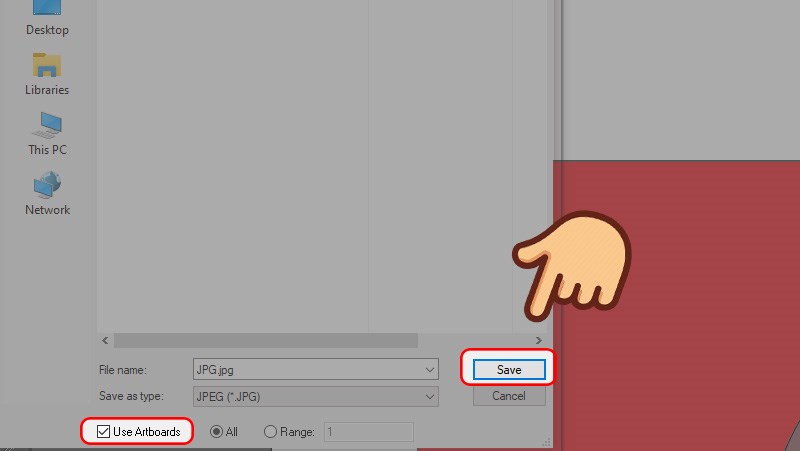
- Bước 5: Tại bảng JPEG Options, bạn có thể thay đổi hệ màu và chọn độ phân giải phù hợp. Độ phân giải Screen (72dpi) để xuất file có kích thước như ảnh gốc. Độ phân giải high (300dpi) thích hợp cho in ấn.
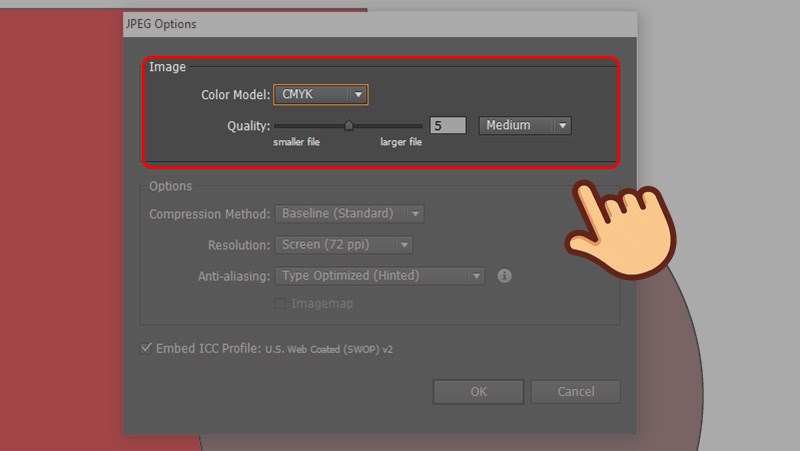
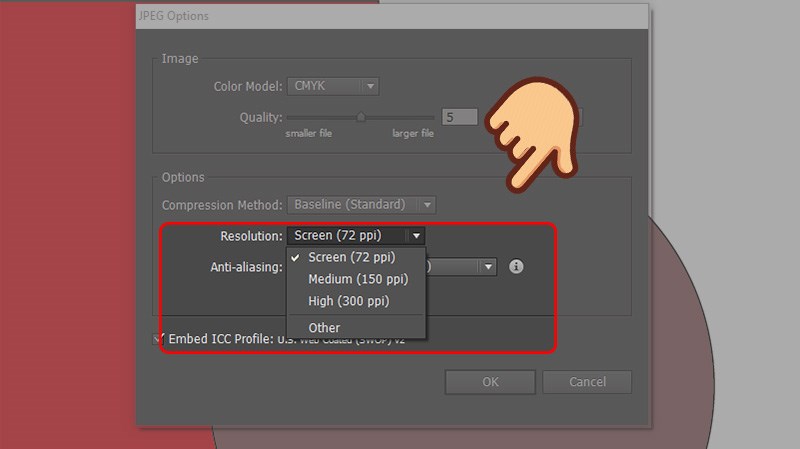
- Bước 5: Chọn OK và đợi ảnh được lưu.
- Cách xuất file định dạng PNG trong AI
Lưu hình ảnh dưới dạng PNG cho phép bạn chọn màu nền trắng, đen hoặc trong suốt để tiện cho việc sử dụng hình ảnh.
- Bước 1: File > Export > Export As
- Bước 2: Chọn tên file muốn lưu
- Bước 3: Chọn PNG
- Bước 4: Lưu Artboard rồi Save
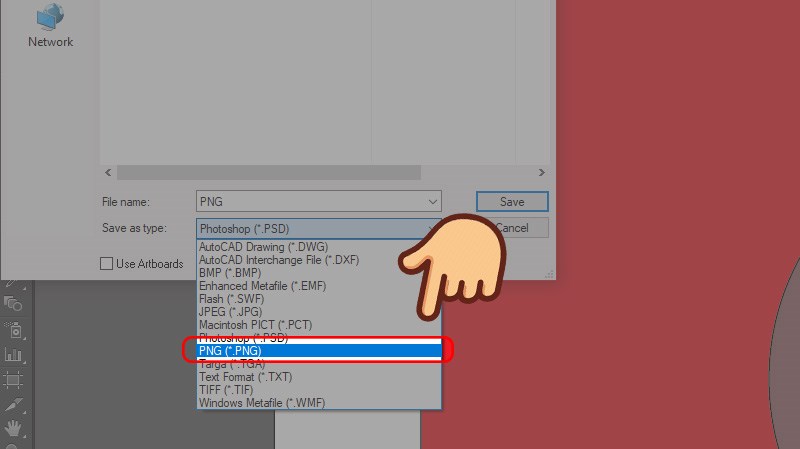
- Bước 5: Tại mục PNG Options, bạn chọn nền trắng – đen hoặc trong suốt. Độ phân giải Screen (72dpi) để xuất file có kích thước như ảnh gốc. Độ phân giải high (300dpi) thích hợp cho in ấn.
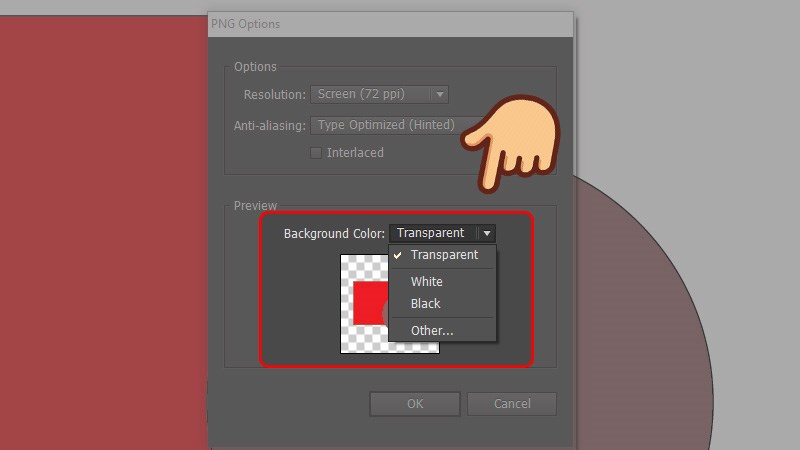
- Bước 6: Chọn OK và đợi ảnh được lưu.
Vậy là bài viết này đã đưa ra những khái niệm chi tiết về phần mềm thiết kế Illustrator và hướng dẫn bạn các công cụ, tính năng cơ bản nhất cần biết khi tự học AI. Sau khi làm quen với AI rồi, bạn hãy bắt đầu thực hành và tham khảo thêm các tài liệu dạy thiết kế trên AI nữa nhé!
Nguồn: Ngáo Content